5 formas inteligentes de usar WP Sheet Editor para ahorrar tiempo
Publicado: 2022-11-06No hay duda de que administrar y mantener su tienda en línea es crucial. Además, sabemos lo difícil que es mantenerlo actualizado si está disperso.
Lo que queremos es tener todo ordenado y libre de caos, ya sea gestionando productos, publicaciones, pedidos… Cuanto más tiempo ahorremos aquí, más tiempo podremos invertir en oportunidades de crecimiento.
Ahí es donde el editor de hojas WP (editor de hojas de WordPress) puede ser de gran beneficio. Funciona como una hoja de cálculo de Excel, por lo que la gestión y la edición se vuelven fluidas. En última instancia, esto conduce a una gestión rápida de la tienda y al ahorro de tiempo.
El editor de hojas WP no es una función predeterminada en WordPress. Para tenerlo en su tienda, debe tener un complemento que resuelva todos sus problemas sin la molestia de aprenderlo.
Antes de saltar al complemento del editor de hojas WP, averigüemos por qué lo necesitamos.
¿Por qué usar un editor de hojas en WordPress?
En caso de que esté cansado de abrir docenas de páginas para editar sus publicaciones o esté harto de esperar a que se cargue cada página de producto y realice ediciones, un editor de hojas es el camino a seguir.
Al usar un editor de hojas de WordPress, puede ahorrar tiempo y esfuerzo al realizar ediciones masivas en su contenido. Esto es especialmente útil si necesita realizar muchos cambios en su sitio web a la vez.
Con el editor de hojas, por ejemplo, puede actualizar rápidamente todos los títulos de las publicaciones de su blog o los estados de los pedidos o los precios de los productos a la vez, sin necesidad de abrir cada uno de ellos.
Además, un editor de hojas de WP le permite reducir la cantidad de tiempo y esfuerzo que le llevaría buscar, eliminar, duplicar o incluso exportar y obtener la información correcta cuando sea necesario.
Sin el editor de hojas de cálculo:
- Los datos de gestión se tiran a la basura.
- Es imposible hacer un seguimiento del tiempo y los números exactos.
- No es posible editar datos de forma masiva, aplicar filtros ni duplicar campos.
Entonces, para facilitar el proceso, aquí hay una solución: Smart Manager.
El complemento Smart Manager, con su editor de hojas de cálculo similar a Excel, hace que agregar, editar, administrar y eliminar elementos para el propietario de una tienda WooCommerce sea la tarea más fácil que haya existido. Lo mejor de todo es que es extremadamente fácil de usar y todo se puede administrar desde un solo lugar , por lo que es perfecto para una tienda con muchos datos.
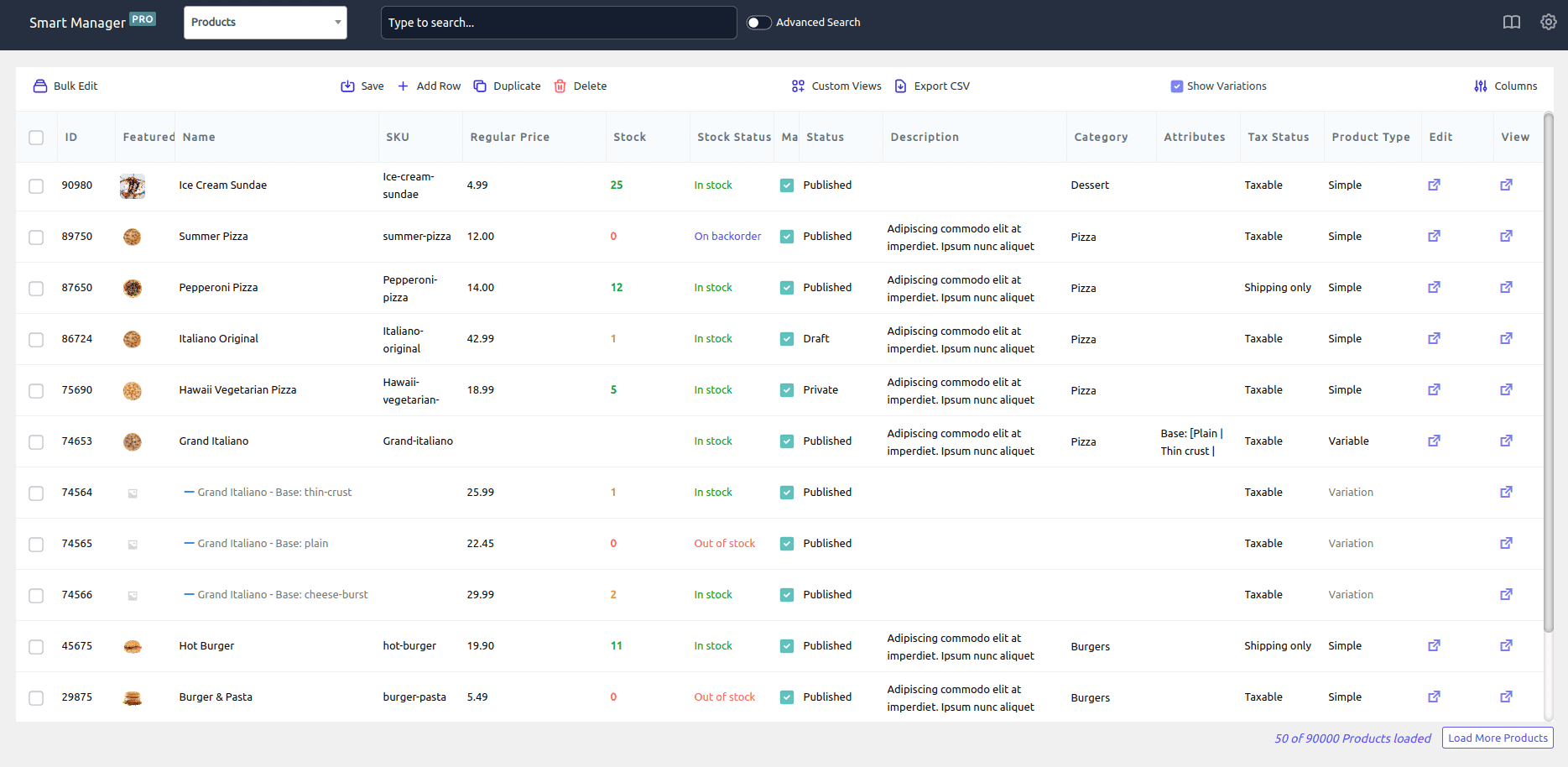
Además de administrar datos, también puede:
- Editar datos en masa
- Hacer ediciones en línea
- Aplicar filtros inteligentes para una búsqueda avanzada
- Exportar archivos CSV
- Eliminar y duplicar datos
y más…
Profundicemos más y aprendamos cómo puede usar mejor Smart Manager como un complemento de editor de hojas de WP.
Cinco formas inteligentes de usar el editor de hojas WP para ahorrar mucho tiempo
Hay cientos de formas de utilizar el editor de hojas de cálculo Smart Manager. Pero destaquemos los principales que nuestros clientes usan a diario:
Edición en línea: actualización del estado del pedido
Cuando trabaja con una gran cantidad de datos, a menudo es útil poder editar esos datos directamente dentro del contexto en el que se muestran. Smart Manager admite la edición en línea en todos los tipos de publicaciones, por lo que puede editar directamente en el editor de hojas.
Para realizar ediciones en línea, simplemente haga clic en la celda que desea editar, realice sus cambios y Guardar . Por ejemplo, si desea cambiar el estado de un pedido de 'Pago pendiente' a 'Completado', haga clic en la celda de ese pedido y cambie el estado según corresponda.
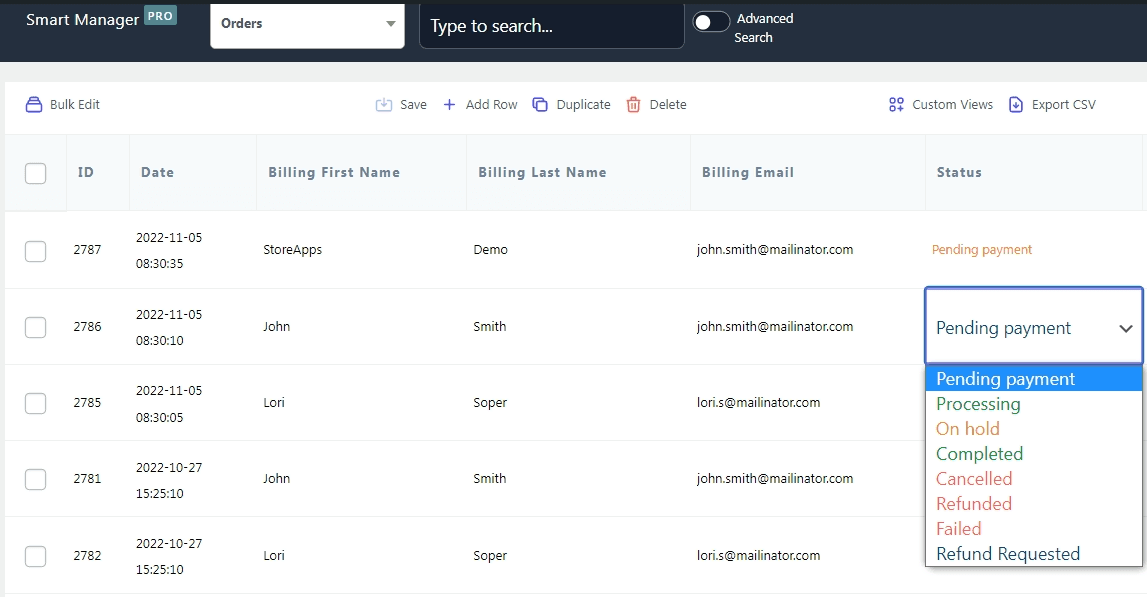
También puede editar en línea otros detalles del pedido.
La edición en línea le permite realizar cambios rápidamente sin tener que abrir cada registro individual en un editor independiente. ¡Pruébelo la próxima vez que trabaje con Smart Manager y vea cuánto tiempo puede ahorrarle!
Más información sobre la edición en línea
Edición masiva: modifique los precios a la vez
La función de actualización por lotes/edición masiva de Smart Manager es una de las funciones de ahorro de tiempo más potentes disponibles para los propietarios de tiendas WooCommerce.

Le permite actualizar los datos de forma masiva. Esto es perfecto para cuando necesita realizar cambios en una gran cantidad de registros a la vez, como cambiar los precios de venta de productos o los niveles de existencias.
Puede cambiar/actualizar múltiples campos para múltiples registros para cualquier tipo de publicación. Puede editar en masa los registros seleccionados o todos los registros a la vez.
Teniendo en cuenta que es la temporada de rebajas y necesitamos editar los precios de rebajas, supongamos que desea reducir el precio de rebajas en un 20 %:
- Seleccione Panel de
Productsen el menú desplegable. - Seleccione tantos registros como desee. También puede aplicar filtros de búsqueda para filtrar registros y seleccionar algunos registros para realizar la operación de edición masiva.
- Haga clic en el botón
Bulk Edit. Se abrirá un panel deslizable. - Elija lo siguiente:
Sale Price > decrease by % > 20. - Agregue otros campos que desee editar de forma masiva.
- Haz clic en
Update.
¡Ahí tienes tu ficha completa actualizada con todos los cambios a la vez!
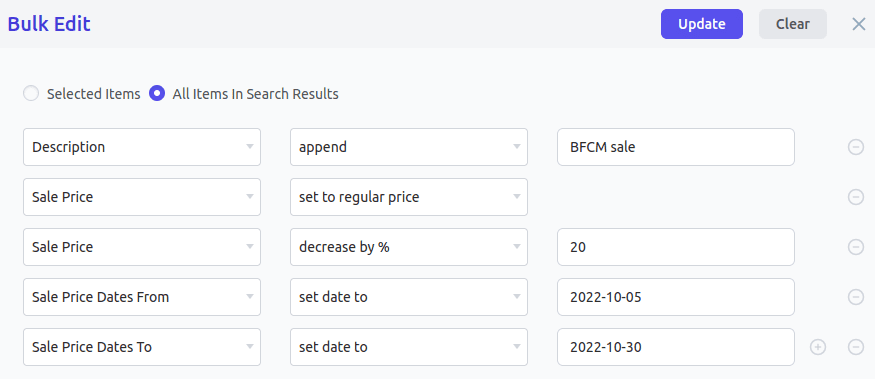
Más información sobre la edición masiva
Filtros de búsqueda avanzada: búsqueda de pedidos según el estado y el total
Los filtros de búsqueda avanzada en Smart Manager lo ayudan a reducir los resultados de búsqueda para que pueda encontrar los datos exactos que está buscando.
Por ejemplo, desea obtener todos los pedidos según el estado y el total del pedido para un intervalo de fechas específico. También puede utilizar la Búsqueda avanzada con múltiples Y, múltiples O, múltiples Y + O condiciones y operadores de búsqueda (=, es, contiene, etc.)
- Seleccione Panel de
Ordersen el menú desplegable. - Haga clic en el botón de
Advanced Searchque abrirá un panel deslizante para ingresar las condiciones de búsqueda. - Introduzca las condiciones como se muestra.
- Haga clic en Buscar.
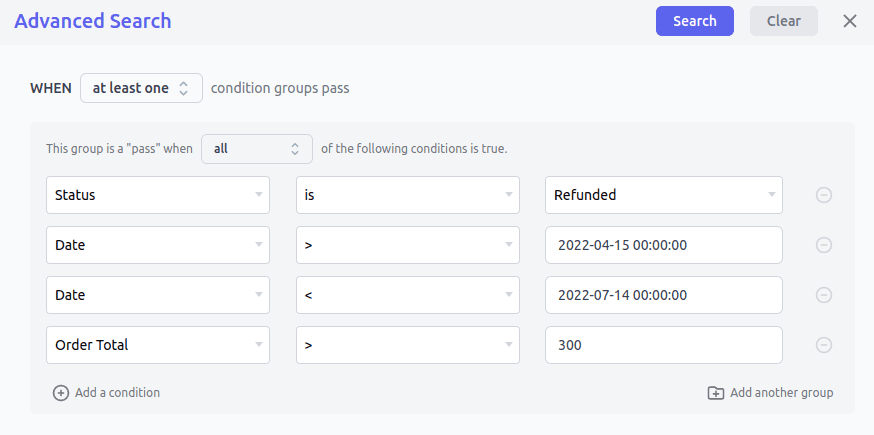
¡Y ahí tienes la lista!
De manera similar, puede buscar cupones vencidos para un rango de fechas, productos por SKU, publicaciones de blog por palabras clave, etc.
Más información sobre la función de búsqueda avanzada
Exportar datos a CSV con filtros
Considere tener una hoja de cálculo con todos los detalles y luego descargar el archivo CSV según las necesidades. Suena genial, ¿no?
Hay una función de exportación en Smart Manager que le permite exportar archivos CSV para productos de WooCommerce (incluidas variaciones), pedidos, clientes o cualquier otro registro de tipo de publicación. También puede exportar todos los registros según los filtros de búsqueda, fecha y columna.
Supongamos una situación en la que desea exportar todos los datos de los usuarios del blog. Antes de exportar, puede mostrar/ocultar las columnas de administración que desea tener en el archivo exportado final.
Conservaremos el título del Post, contenido, nombre, fecha y autor. Haga clic en el botón Export CSV en la parte superior del panel de Smart Manager. El archivo se descargará como CSV.
Más información sobre la función de exportación CSV
Configuración de vistas personalizadas: una vista que contiene columnas de datos limitadas
Esto es bastante útil cuando desea analizar y editar solo datos limitados todo el tiempo. Por ejemplo, suponga que desea crear una vista de todas las publicaciones de su blog que contenga las siguientes columnas: ID, título, estado, palabra clave, meta descripción e imagen destacada.
Puede configurar fácilmente esta vista personalizada con Smart Manager. Al igual que Excel, Smart Manager le permite crear vistas personalizadas para todos los tipos de publicaciones personalizadas de WordPress: productos de WooCommerce, pedidos, cupones, usuarios, publicaciones de blog, etc.
Pruebe la demostración en vivo de Smart Manager
¿Qué más haces con Smart Manager?
Ahora que hemos descubierto algunos casos de uso que se pueden administrar fácilmente con el editor de hojas de WordPress de Smart Manager, permítanme agregar algunas cosas más sorprendentes que este complemento puede hacer:
- Agregue, administre y edite pedidos personalizados.
- Establece – y revierte – precios de venta para promociones.
- Exportación avanzada de pedidos, productos, clientes, suscripciones y cualquier dato de tipo de publicación de WordPress a CSV.
- Agregue valores de metacampo personalizados .
- Elimine todos los registros de forma permanente o muévalos a la papelera.
- Duplicar todos los registros o registros seleccionados.
- Notificaciones por correo electrónico a los clientes sobre el cambio de estado del pedido.
- Busque y edite de forma masiva pedidos pendientes, ofrezca descuentos para pedidos pendientes y expórtelos.
- Administre y edite en masa taxonomías personalizadas : asigne taxonomías a varias publicaciones a la vez, exporte a CSV...
¿Quién no quiere hacer horas de trabajo diario en segundos? ¿Aceptar?
Conclusión
Ahí lo tiene: cinco formas de ahorrar tiempo con un editor de hojas de WordPress entre los cientos de usos que pueden beneficiar a su sitio. Es probable que lo anterior lo haya inspirado a probar un complemento como Smart Manager si aún no está usando uno.
Más de 20 000 usuarios confían en el editor de hojas de cálculo Smart Manager para liberarse de la mundana administración de la tienda. ¡Usted es el próximo!
Obtener administrador inteligente
